Ανακτήστε τα χαμένα / διαγραμμένα δεδομένα iPhone, συμπεριλαμβανομένων φωτογραφιών, επαφών, βίντεο, αρχείων, αρχείου καταγραφής κλήσεων και περισσότερα δεδομένα από την κάρτα SD ή τη συσκευή σας.
Πώς να πάρει τις φωτογραφίες που έχουν διαγραφεί Επιστροφή από το τηλέφωνο Samsung [2023 Ενημέρωση]
 Ενημερώθηκε από Boey Wong / 12 Ιαν 2021 09:15
Ενημερώθηκε από Boey Wong / 12 Ιαν 2021 09:15Κατά λάθος έχω διαγράψει τις φωτογραφίες μου στο Samsung Galaxy S6 μου. Μπορώ να ανακτήσω τις διαγραμμένες φωτογραφίες από το τηλέφωνό μου Samsung; Υπήρχαν πάρα πολλές φωτογραφίες αξίας αποθηκευμένες σε αυτό. Διαγράψαμε ολόκληρη την Έκθεση όταν σχεδίασα να ξεκαθαρίσω κάποιες ασαφείς εικόνες. Βοηθήστε με, ευχαριστώ!
Το Samsung Galaxy S6 είναι το πρώτο τηλέφωνο Android με τεχνολογία διπλού εικονοστοιχείου, το οποίο σας δίνει τη δυνατότητα να τραβήξετε καλύτερες φωτογραφίες σε συνθήκες χαμηλού φωτισμού.
Πρέπει να έχετε καταγράψει πολλές ωραίες στιγμές και γεγονότα με το τηλέφωνό σας Samsung. Τι μεγάλη κρίμα για εσάς, αν τα χάσατε εξαιτίας εσφαλμένης διαγραφής, το σύστημα έπεσε, επαναφορά εργοστασιακών ρυθμίσεων ή μορφοποίηση κλπ.
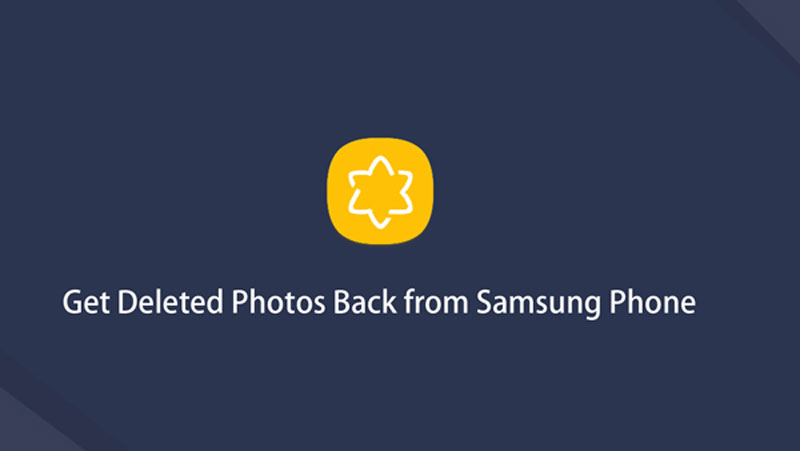

Ωστόσο,
Μην είσαι πολύ νευρικός όμως.
Υπάρχει ένας εύκολος και εφικτός τρόπος ανακτήσει τις διαγραμμένες φωτογραφίες από τον γαλαξία της Samsung.

Λίστα οδηγών
1. Πώς να ανακτήσετε φωτογραφίες από τη Samsung με FoneLab
Το μόνο που χρειάζεστε είναι ένα πρόγραμμα αποκατάστασης φωτογραφιών της Samsung, το οποίο καλείται FoneLab Android Data Recovery. Με τη βοήθεια αυτού του λογισμικού, μπορείτε να ανακτήσετε διαγραμμένα ή χαμένα δεδομένα από τηλέφωνα και tablet Android.
Τα ανακτήσιμα αρχεία περιέχουν φωτογραφίες, επαφές, μηνύματα, συνημμένα μηνύματα, ιστορικό κλήσεων, έγγραφα, βίντεο, μουσική και ούτω καθεξής. Είναι συμβατό με πολλά εμπορικά σήματα Android, όπως Samsung, Sony, Motorola, HTC, One Plus, Huawei, ZTE, LG και άλλα. Εκτός αυτού, το πρόγραμμα λειτουργεί και στον υπολογιστή Mac και Windows.
Γιατί να μην κάνετε λήψη της δωρεάν δοκιμαστικής έκδοσης για να δοκιμάσετε;
Με το FoneLab για Android, θα ανακτήσετε τα χαμένα / διαγραμμένα δεδομένα iPhone, συμπεριλαμβανομένων φωτογραφιών, επαφών, βίντεο, αρχείων, αρχείου καταγραφής κλήσεων και περισσότερα δεδομένα από την κάρτα SD ή τη συσκευή σας.
- Ανάκτηση φωτογραφιών, βίντεο, επαφών, WhatsApp και άλλων δεδομένων με ευκολία.
- Προεπισκόπηση δεδομένων πριν από την ανάκτηση.
- Το τηλέφωνο Android και τα δεδομένα της κάρτας SD είναι διαθέσιμα.
Βήμα 1Δωρεάν λήψη του λογισμικού FoneLab Android Data Recovery με τον παραπάνω σύνδεσμο στον υπολογιστή σας και θα ξεκινήσει αμέσως μόλις εγκατασταθεί με επιτυχία. Στη συνέχεια, συνδέστε το τηλέφωνο Samsung στον υπολογιστή.

Βήμα 2Αυτό το βήμα απαιτεί να ενεργοποιηθεί η λειτουργία αποσφαλμάτωσης USB στο τηλέφωνό σας, ώστε το λογισμικό να μπορεί να το ανιχνεύσει. Αν ποτέ δεν το έχετε ενεργοποιήσει, μπορείτε να ακολουθήσετε τις οδηγίες στην οθόνη ή να ακολουθήσετε τα παρακάτω απλά βήματα για να το ανοίξετε. Και στη συνέχεια κάντε κλικ στο κουμπί OK για να επιτρέψετε τη σύνδεση.
Για το Android 2.3 ή νωρίτερα: Μεταβείτε στο ρυθμίσεις > Ανάπτυξη > Debugging USB.
Για το Android 3.0 - 4.1: Πλοηγηθείτε στο ρυθμίσεις > Επιλογές για προγραμματιστές > Debugging USB.
Για το Android 4.2 ή νεότερο: Πατήστε ρυθμίσεις > Σχετικά με το τηλέφωνο. Στη συνέχεια, επιλέξτε Αριθμός δόμησης για 7 φορές μέχρι να εμφανιστεί το μήνυμα "Βρίσκεστε σε λειτουργία προγραμματιστή". Στη συνέχεια, επιστρέψτε στο ρυθμίσεις > Επιλογές για προγραμματιστές > Debugging USB.

Βήμα 3Μπορείτε να επιλέξετε τα αρχεία που θέλετε να ανακτήσετε. Αν θέλετε να επαναφέρετε φωτογραφίες μόνο, ελέγξτε τα δίπλα δίπλα Φωτογραφίες και Βιβλιοθήκη εικόνων. Στη συνέχεια, κάντε κλικ στο Επόμενο για να προχωρήσετε.

Βήμα 4Πηγαίνετε στο Samsung Galaxy σας και πατήστε Επιτρέψτε / Επιχορήγηση / Εξουσιοδότηση όταν εμφανιστεί στην οθόνη. Επειδή το πρόγραμμα πρέπει να έχει το προνόμιο σάρωσης δεδομένων από το τηλέφωνό σας. Εάν το αίτημα δεν εμφανιστεί, εγκαταστήστε την εφαρμογή ριζοβολίας από το FoneLab και κάντε κλικ Επανάληψη να δοκιμάσετε μια ακόμη φορά.

Βήμα 5Το αποτέλεσμα σάρωσης θα ταξινομηθεί ανά ομάδες. Κάντε κλικ Φωτογραφίες και Βιβλιοθήκη εικόνων στο αριστερό παράθυρο, ώστε να μπορείτε να δείτε τις φωτογραφίες που βρέθηκαν λεπτομερώς. Σημειώστε αυτά που θέλετε να επιστρέψετε και κάντε κλικ Ανάκτηση για να τα αποθηκεύσετε στον υπολογιστή σας. Οι φωτογραφίες θα αποθηκευτούν ως μορφή jpg ή png και θα ταξινομηθούν ανά τύπο αρχείων στον υπολογιστή σας.

Λοιπόν, αυτό είναι όλο.
Δεν χρειάζεται να το ψάξετε, γιατί δεν έχει καμία απολύτως θεωρία και ο καθένας μπορεί να το κάνει.
Εκτός,
Δεν μπορείτε να ανακτήσετε μόνο διαγραμμένες φωτογραφίες από το τηλέφωνο Samsung, FoneLab Android Data Recovery μπορεί επαναφέρετε το ιστορικό συνομιλιών WhatsApp πολύ. Είναι πραγματικά ένα χρήσιμο και ισχυρό πρόγραμμα που μπορεί να σας βοηθήσει να κρατήσετε τα δεδομένα Android σας ασφαλή.
Επιπλέον, μπορείτε να χρησιμοποιήσετε αυτήν τη μέθοδο για να εκτυπώστε μηνύματα κειμένου από τη Samsung.
2. Ανάκτηση φωτογραφιών από τη Samsung Phone μέσω Cloud Service
Επιλογή 1. Ανάκτηση φωτογραφιών από το τηλέφωνο Samsung από το Google Drive / Dropbox / OneDrive
Υπάρχουν και άλλες επιλογές για τους ανθρώπους που έχουν υποστηρίζονται φωτογραφίες Android πριν. Όπως το Google Drive, το OneDrive και άλλα.
Είναι εύκολο να τραβήξετε φωτογραφίες από τη Samsung πίσω, όπως παρακάτω.
Βήμα 1Ανοίξτε το Google Drive, το OneDrive ή κάτι άλλο που χρησιμοποιήσατε για την δημιουργία αντιγράφων ασφαλείας φωτογραφιών Android.
Βήμα 2Αποκτήστε πρόσβαση στις φωτογραφίες που θέλετε να επιστρέψετε.
Βήμα 3Κάντε λήψη στο τηλέφωνο Android και αποθηκεύστε τα.
Η Google διαθέτει ένα συγκεκριμένο εργαλείο, το οποίο ονομάζεται Google Photos, ώστε οι χρήστες να δημιουργούν αντίγραφα ασφαλείας και να επαναφέρουν φωτογραφίες στη συσκευή. Είναι εύκολο στη χρήση.
Επιλογή 2. Ανάκτηση φωτογραφιών από το τηλέφωνο Samsung από το Google Photos
Ακολουθεί ο τρόπος επαναφοράς των φωτογραφιών Android από το Google Photos.
Βήμα 1Ανοίξτε το Google Photos σε τηλέφωνο Android, πατήστε Μενού > σκουπίδια.
Βήμα 2Επιλέξτε τις φωτογραφίες και πατήστε Επαναφορά στον πάτο.

3. Ανάκτηση φωτογραφιών από τη Samsung Phone από την δημιουργία αντιγράφων ασφαλείας
Εάν έχετε δημιουργήσει αντίγραφα ασφαλείας των δεδομένων τηλεφώνου Android στον υπολογιστή ή στο σκληρό δίσκο πριν, μπορείτε εύκολα να μεταφέρετε τα αντίγραφα αυτών των φωτογραφιών πίσω στο τηλέφωνο Android με απλά κλικ.
Βήμα 1Συνδέστε το iPhone σε υπολογιστή με καλώδιο USB. Εάν τα αρχεία αντιγράφων ασφαλείας αποθηκεύονται σε σκληρό δίσκο, πρέπει να τα συνδέσετε και στον υπολογιστή.
Βήμα 2Ανοίξτε το φάκελο του τηλεφώνου Android και το φάκελο του αρχείου αντιγράφων ασφαλείας, μεταφέρετε και αποθέστε φωτογραφίες από το φάκελο αντιγράφου ασφαλείας στο φάκελο του κινητού
Αυτό είναι όλο για το πώς να ανακτήσει φωτογραφίες από το τηλέφωνο Samsung, μπορείτε να επιλέξετε έναν κατάλληλο τρόπο ανάλογα με τις ανάγκες σας. Αν έχετε περισσότερες ερωτήσεις σχετικά με αυτό, αφήστε τα σχόλια παρακάτω.
Με το FoneLab για Android, θα ανακτήσετε τα χαμένα / διαγραμμένα δεδομένα iPhone, συμπεριλαμβανομένων φωτογραφιών, επαφών, βίντεο, αρχείων, αρχείου καταγραφής κλήσεων και περισσότερα δεδομένα από την κάρτα SD ή τη συσκευή σας.
- Ανάκτηση φωτογραφιών, βίντεο, επαφών, WhatsApp και άλλων δεδομένων με ευκολία.
- Προεπισκόπηση δεδομένων πριν από την ανάκτηση.
- Το τηλέφωνο Android και τα δεδομένα της κάρτας SD είναι διαθέσιμα.
